拍手叫絕:超具創意的繞排分布,效果

有一些我們不得不掌握的技能,比如能幫我們保質保量的前提下,還能極大節省時間和精力的技能。
我們日常工作學習里,做PPT當然要講究美觀/質量,但更多的情況是時間上沒那么充裕,本期要分享的內容,可以幫你快速做出一些好看的PPT界面,這個技能叫做“繞排分布”。
聲明:本文為大雄董軍原創,搬運洗稿者必究!
舉幾個例子:
下方八個圓圈圍繞橢圓的分布,在多段論中經常需要用到,如果手動去排列,費時費力還很難做到均勻,借助本文分享的技能,幾秒鐘就可以搞定。
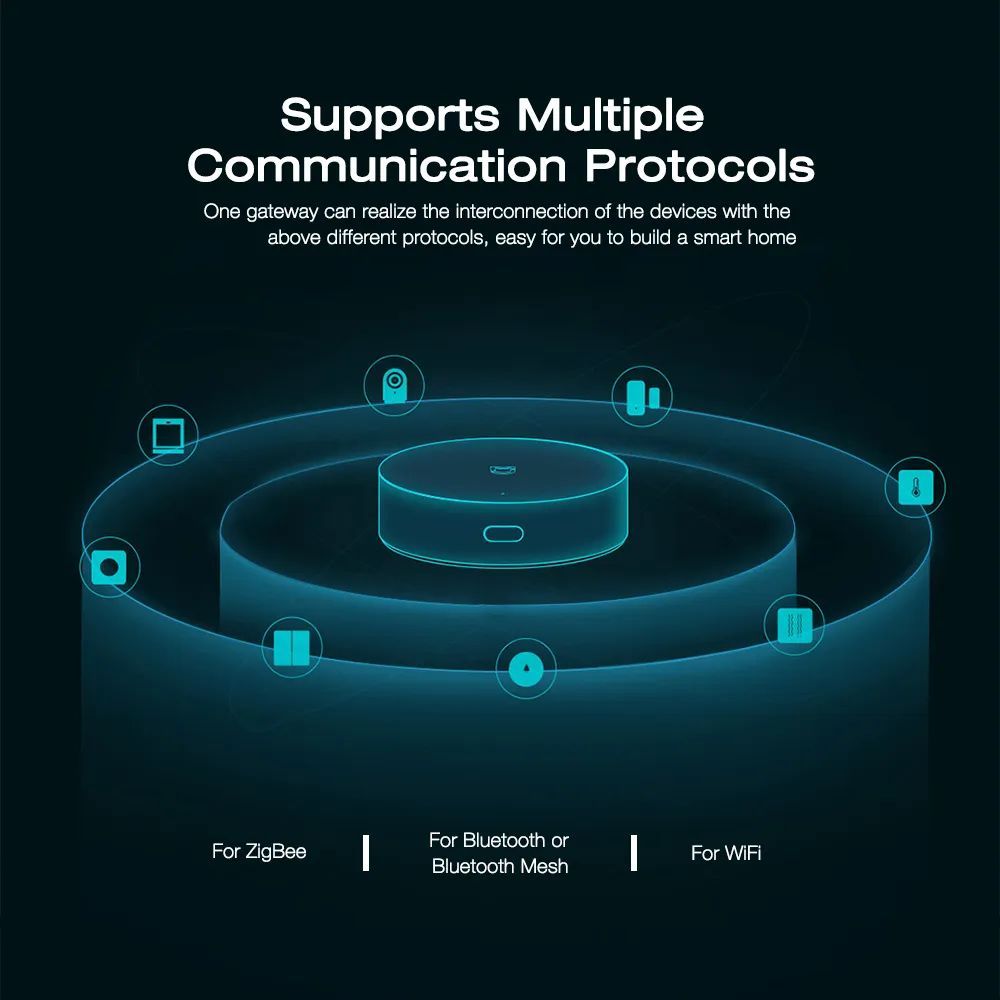
包括下圖汽車下方的文字/圓圈的環形分布
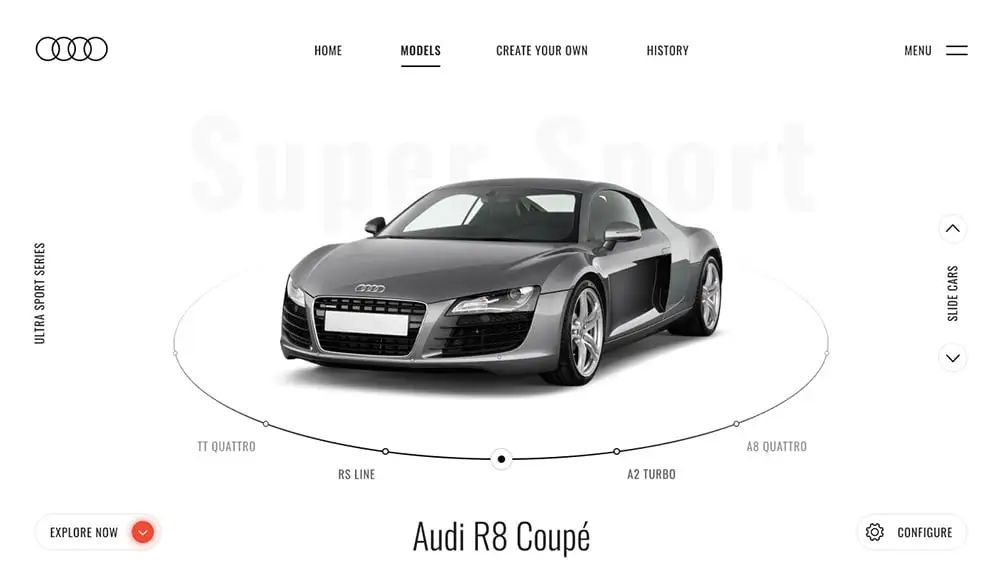
類似的案例還有下圖右側的示意圖,八個圓沿正方形排列的設計

再比如下方這樣的流程/路線圖,多個箭頭沿指定路徑進行排列,同樣可以借助本期分享的技能快速實現。
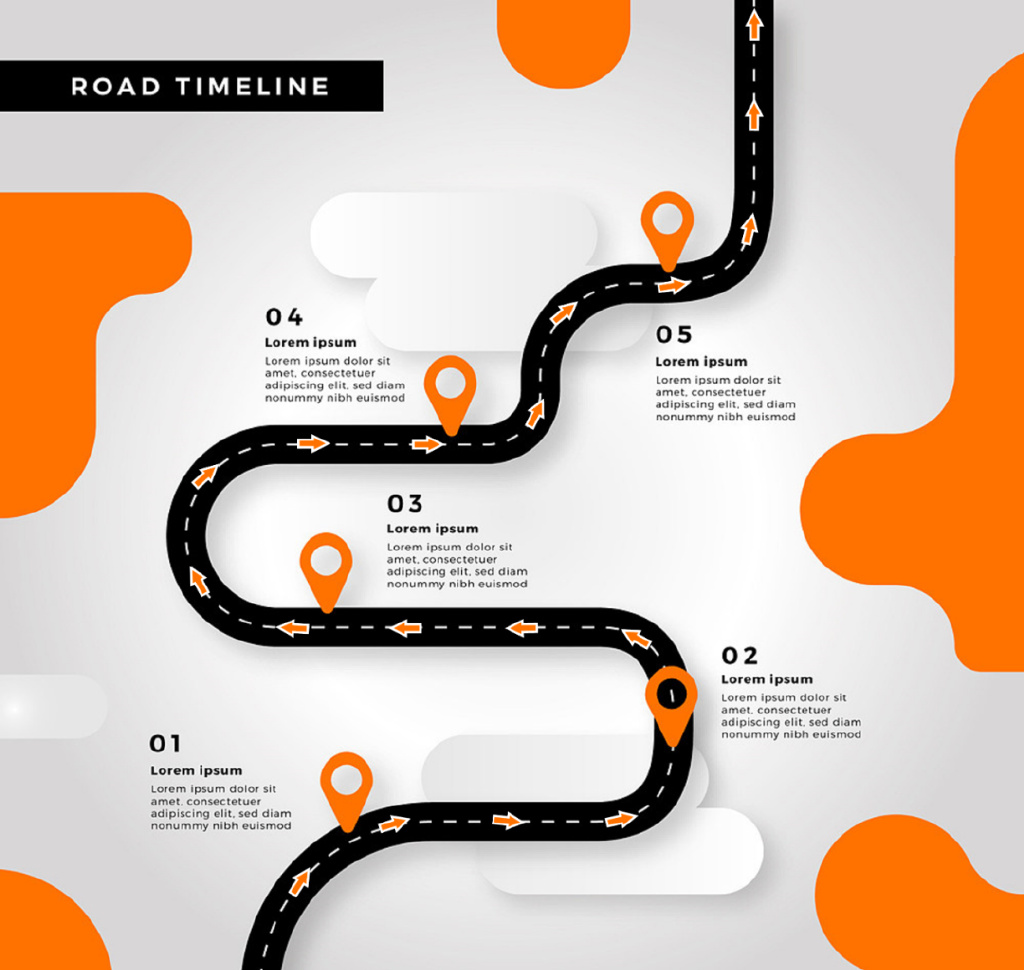
靠這個技能,還能做出特別多的創意布局,比如文字的特定形狀排列

再加點動畫就可以做出這樣的動畫效果

再比如在PPT里快速做出PS才能制作出來的花字效果
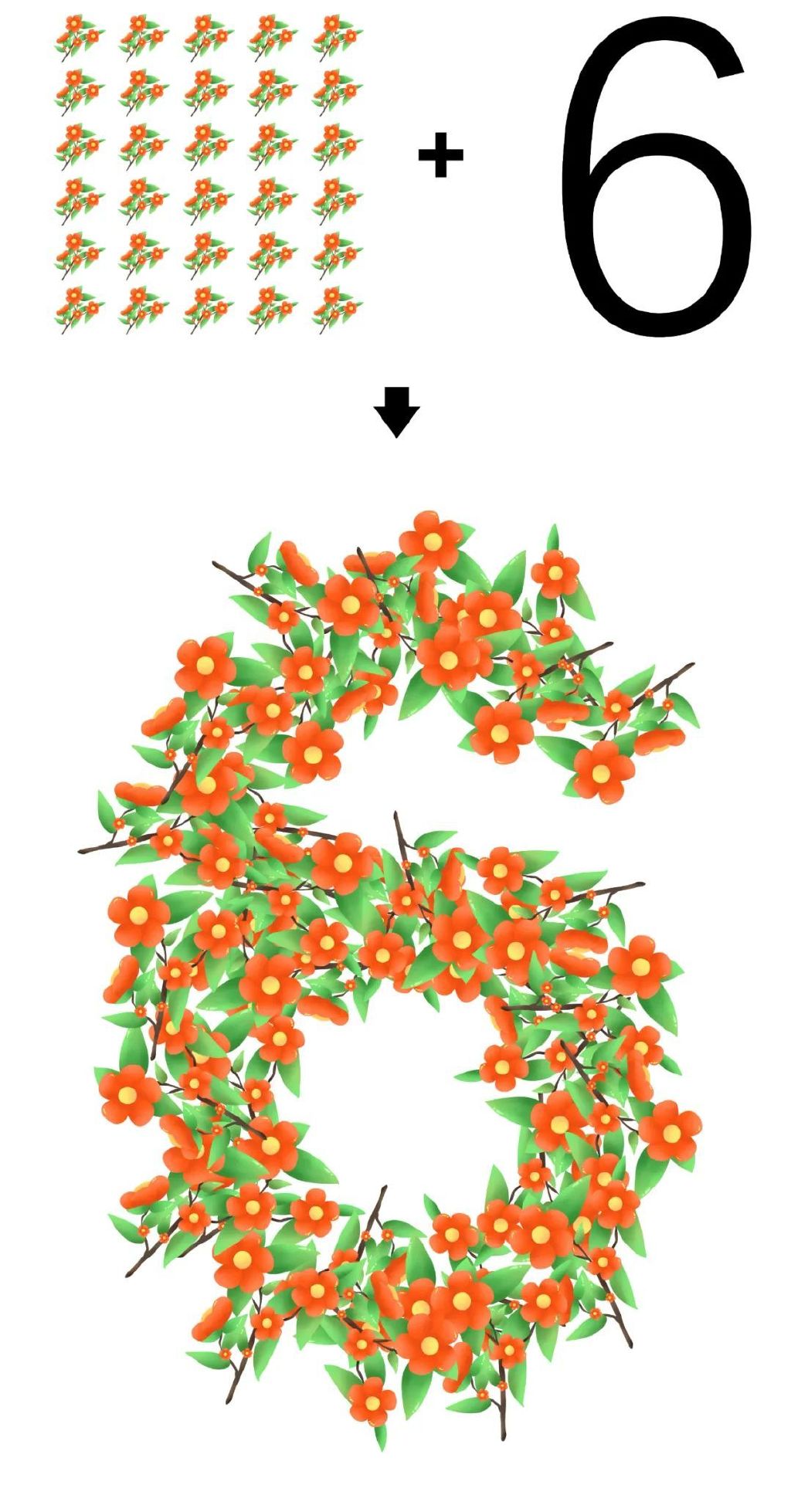

所用工具:英豪插件/口袋動畫(文末附安裝包)
案例1:多段論的橢圓均勻分布
說明:雖然和簡報都可以實現環形分布,但只能實現正圓的環形分布,對于橢圓,方形,弧線以及其他特殊形狀的布局,就需要使用本文分享的繞排分布了。
我們先提取下圖片中的構成元素及排列效果。
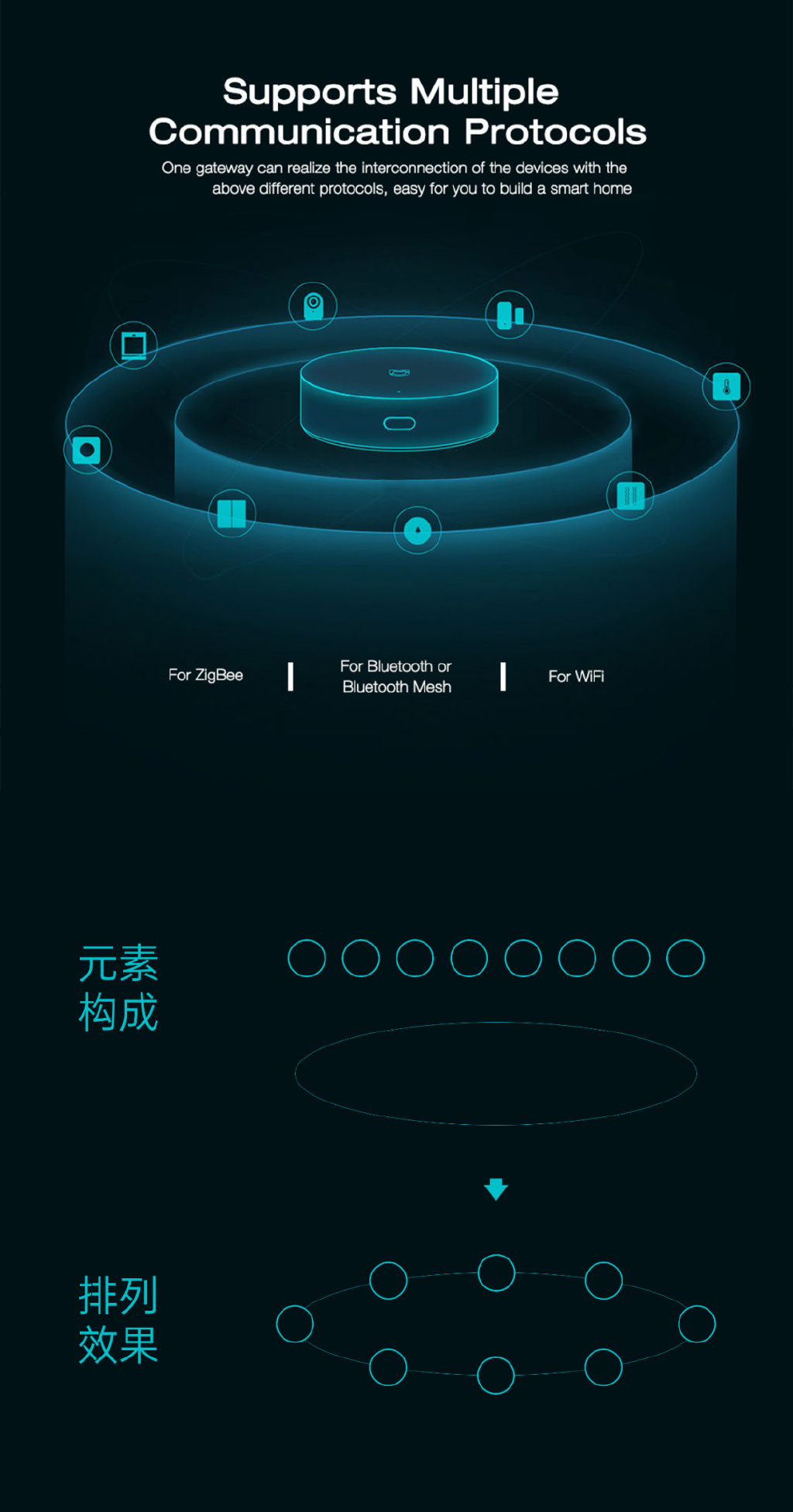
插入橢圓及需要排列的小圓(或其他形狀/文字/組合等),先選中大橢圓,也就是要排列的路徑形狀,按住Ctrl再選中八個小圓,點擊英豪插件,位置分布,沿線均勻分布。
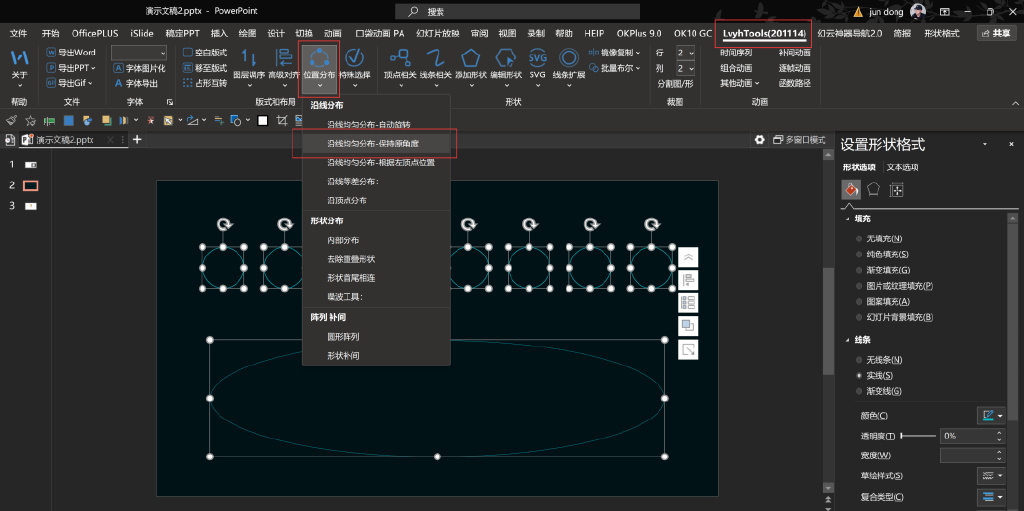
注意:一定要注意選擇順序,先選擇要排列的路徑形狀
操作后的排列效果
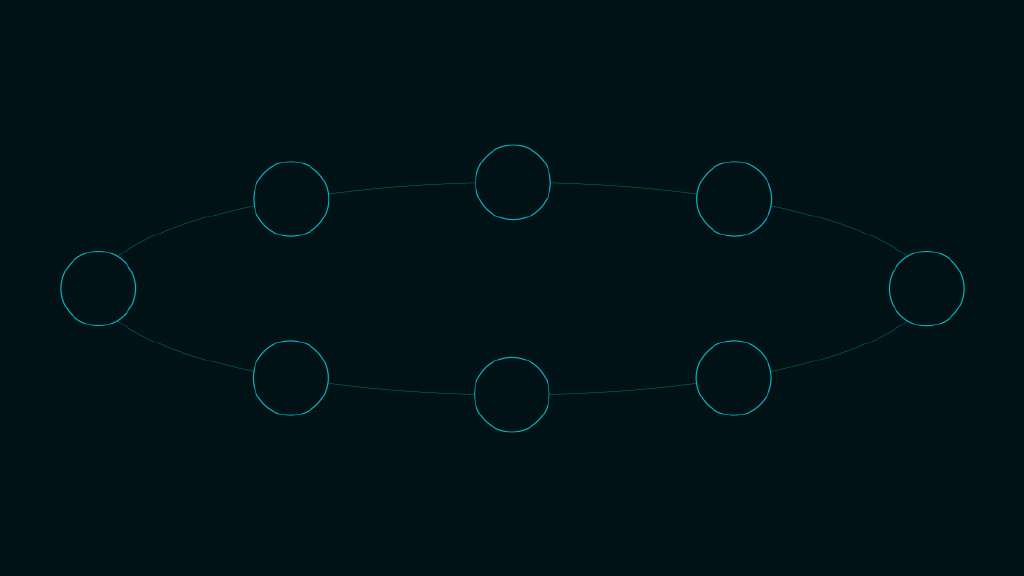
溫馨提示:沿線均勻分布里,保持原角度,則小圓不改變角度,如果選擇自動旋轉,則會沿排列路徑自動旋轉角度,這個需要換個形狀才能看出來。
保持原角度的效果:
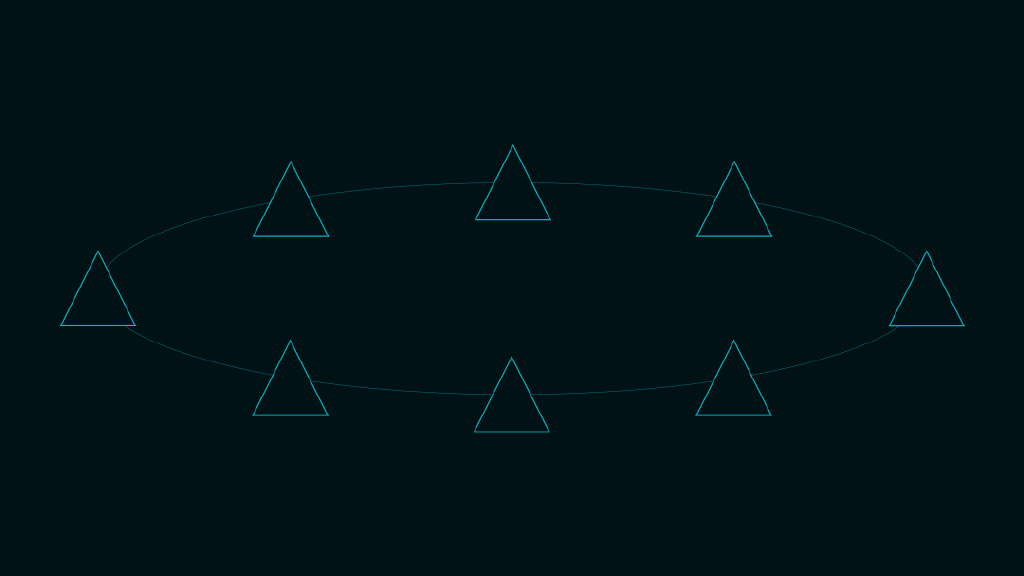
自動旋轉的效果:
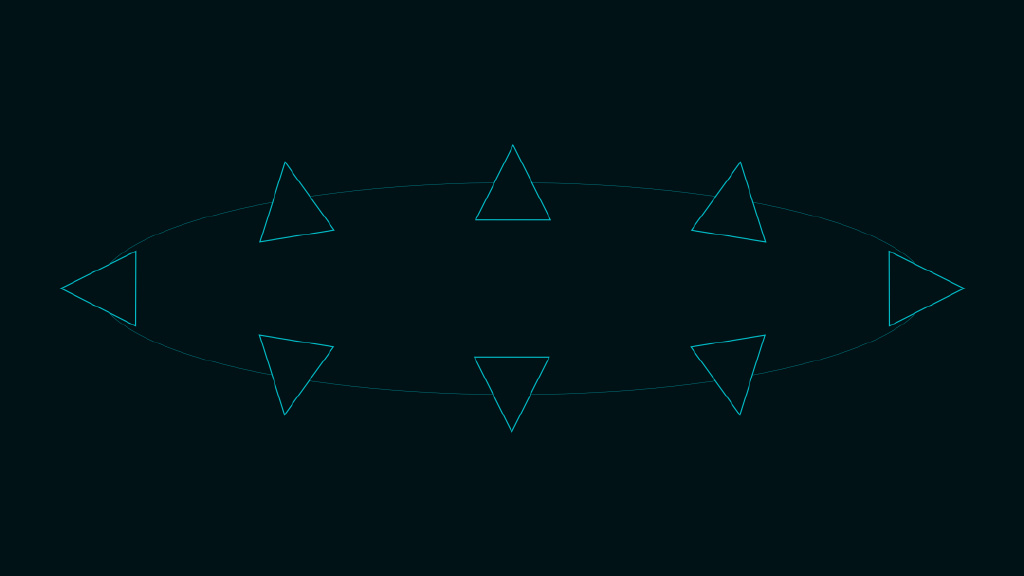
案例2:PPT里制作花字的元素構成及效果
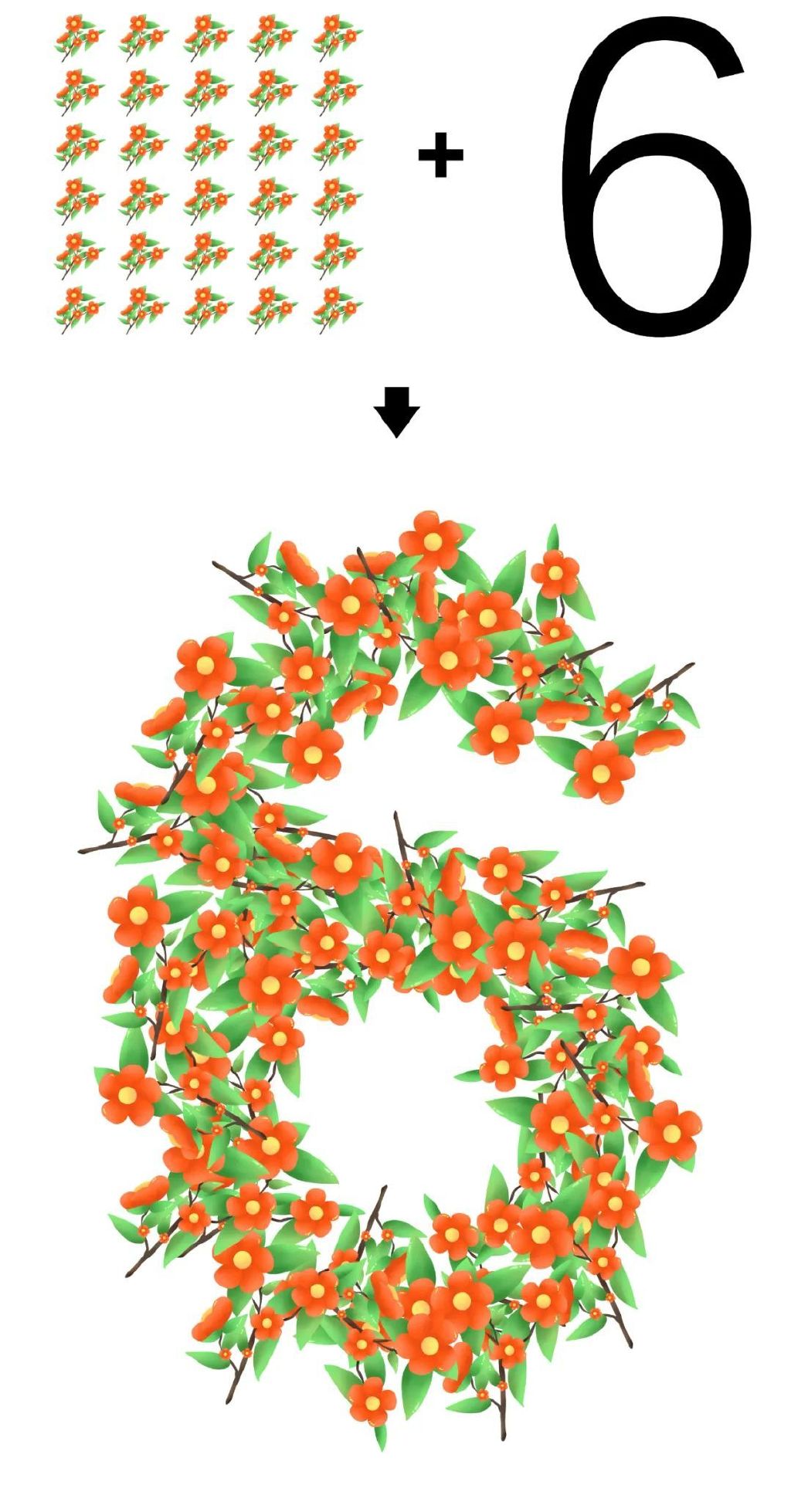
首先準備素材,如鮮花,愛心形狀等png素材(可到花瓣網搜索),適當縮小并多復制一些
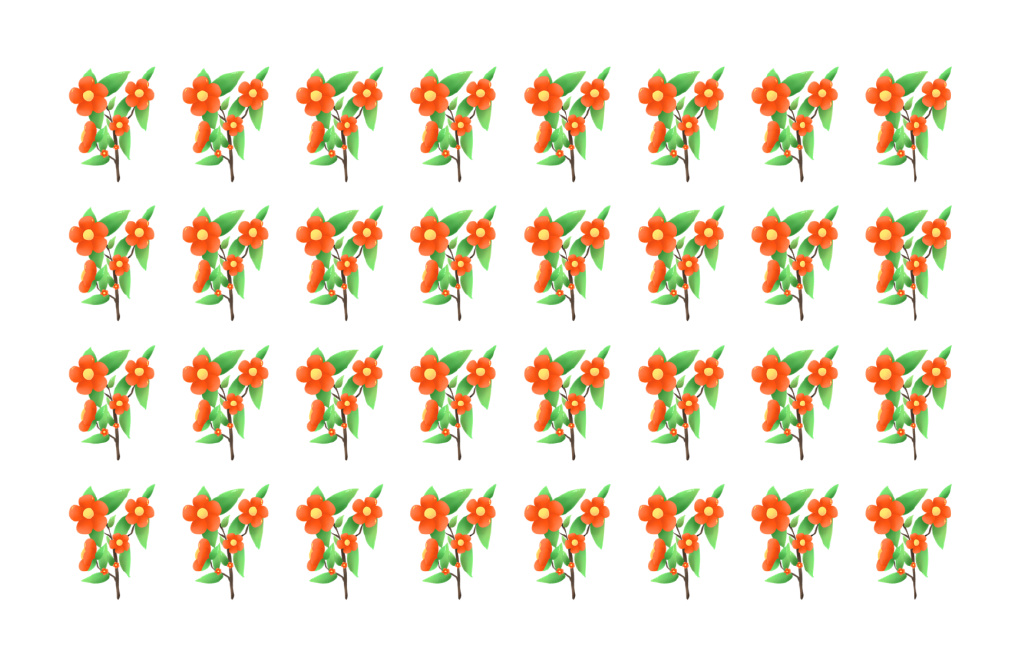
插入任意數字,比如6,然后點擊英豪插件,編輯形狀,文本矢量化,此時數字6變成了形狀而非文本框。
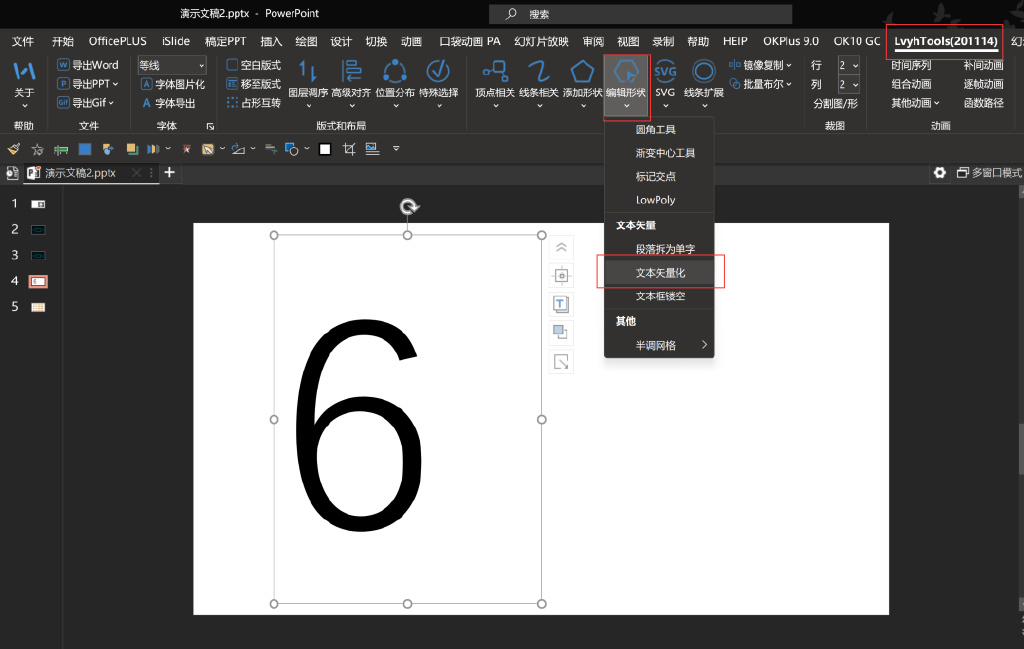
先框選花瓣素材(跟英豪插件的選擇順序相反),按住Ctrl再選中數字6,點擊口袋動畫,圖形繞排,繞排分布。
說明:英豪插件的繞排分布偶爾會出現失靈,所以本案例分享另一種方法,借助口袋動畫同樣可以實現。
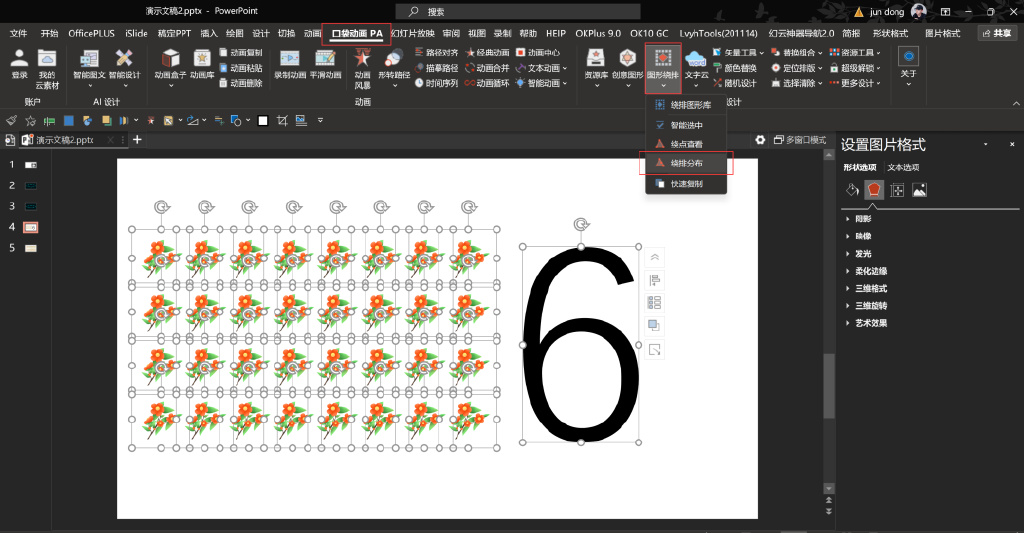
在彈窗中只勾選角度調整,點擊確定
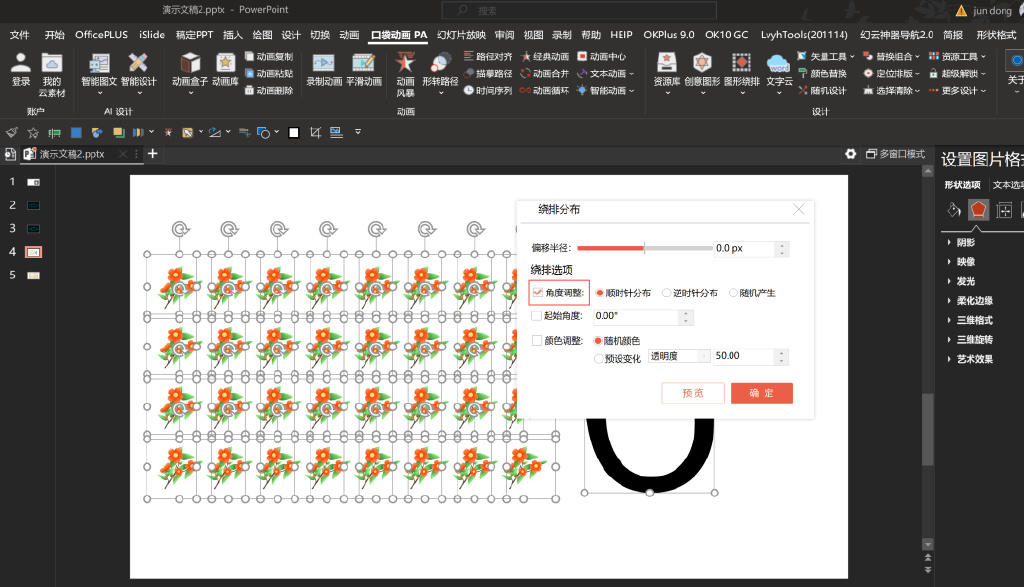
得到效果如下圖左側,把數字6刪除,得到右側效果。
如果你覺得右側的花瓣排列太過規則,想要錯落自然一些,可以框選花瓣,點擊口袋動畫,隨機設計,角度隨機,確定
最終效果
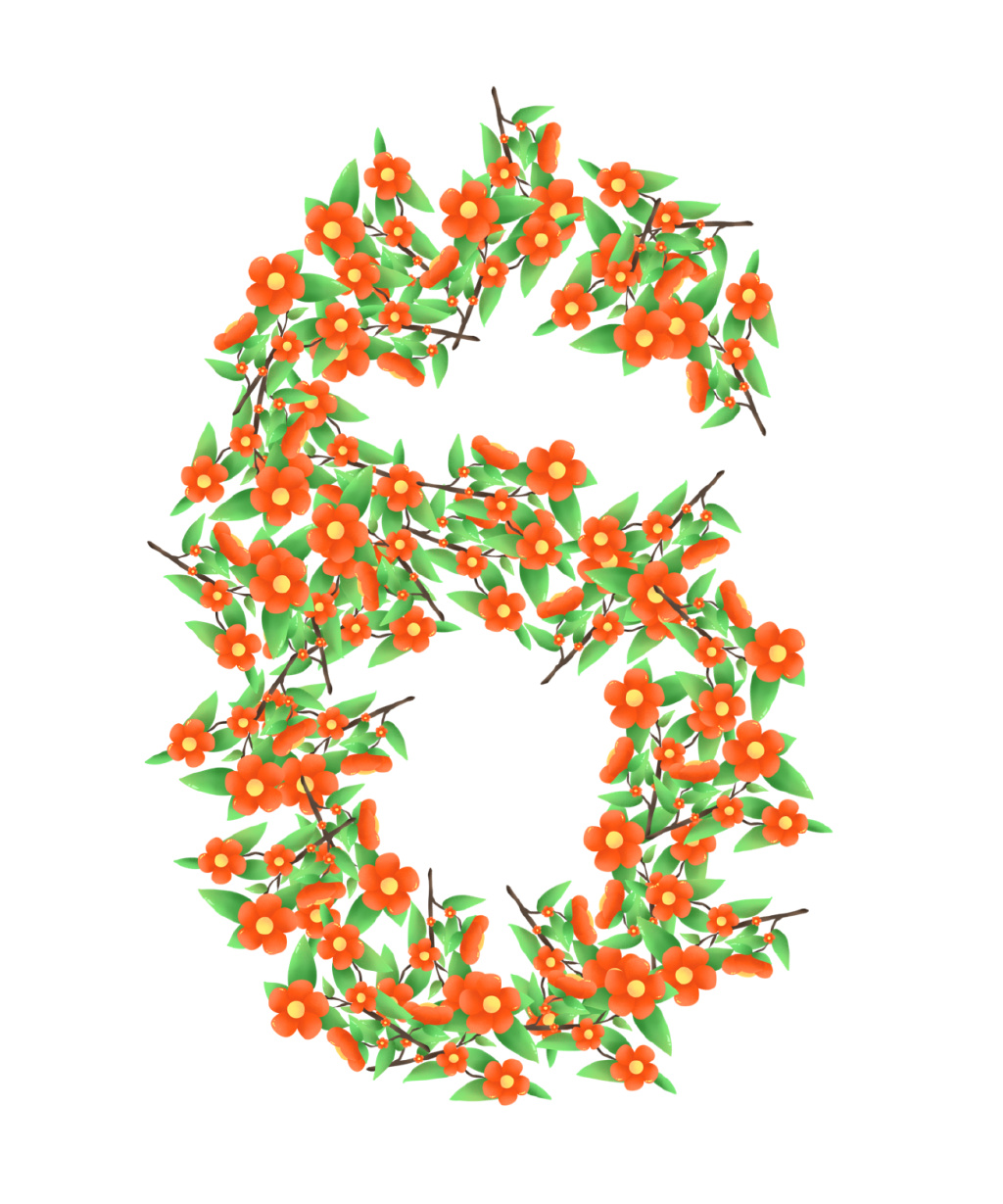
如果我們制作多頁花字,結合平滑切換,就可以做出下圖這樣的創意倒計時動畫。

說明:如果本文閱讀/點贊量比較高,我會把上方動畫的詳細制作教程,分享在“幻云PPT設計"中。歡迎將本文分享個你的小伙伴,一起掌握這個PPT創意操作!
以上就是本期繞排分布技能的分享了,學會這個技能,其實還可以做出很多很多創意排列效果,讓你的PPT更具創意更加美觀。
本文所用PPT插件
英豪插件+口袋動畫
說明:僅支持Win系統以上版本
英豪插件+口袋動畫安裝包
鏈接:
提取碼:dspt
聲明:本站所有文章資源內容,如無特殊說明或標注,均為采集網絡資源。如若本站內容侵犯了原著者的合法權益,可聯系本站刪除。
